你可能在任务管理器里见过这个进程——dwm.exe。它总是安静地运行在后台,不声不响地占用着系统资源。很多人第一次看到它都会疑惑:这个进程是做什么的?能不能关掉它?
什么是桌面窗口管理器?
桌面窗口管理器(Desktop Window Manager)是Windows系统的视觉引擎。从Windows Vista开始,微软引入了这个核心组件来管理所有窗口的显示效果。它就像一个舞台总监,负责协调所有应用程序窗口如何在屏幕上呈现。
我记得第一次在Windows 7上注意到这个进程时也很困惑。那时候刚升级系统,发现任务管理器里多了这个陌生的进程,还担心是不是病毒。后来才明白,正是这个进程让我们的窗口有了透明效果、实时缩略图和流畅的动画。
dwm.exe 的主要功能和作用
dwm.exe的核心任务是让Windows界面看起来更美观、用起来更流畅。它通过硬件加速渲染所有窗口内容,然后将它们组合成最终显示的画面。
具体来说,它负责: - 窗口透明效果和实时预览 - 任务栏缩略图的生成 - 窗口切换的3D翻转效果 - 高DPI显示的缩放管理 - 多显示器环境下的协调工作
这些功能让我们的操作体验更加直观。比如将鼠标悬停在任务栏程序图标上时弹出的实时预览窗口,就是dwm.exe的杰作。
为什么Windows系统需要dwm.exe?
你可能想问:以前的Windows没有dwm.exe不也运行得很好吗?实际上,dwm.exe的出现解决了传统GDI渲染的很多局限性。
在dwm.exe之前,每个应用程序都直接向屏幕输出图像,经常会出现窗口闪烁、绘制冲突的问题。dwm.exe采用合成桌面架构,所有应用程序先将内容绘制到各自的缓冲区,再由dwm.exe统一合成最终画面。
这种架构带来了更好的视觉一致性和稳定性。窗口之间不会互相干扰,即使某个应用程序崩溃,也不会导致整个桌面显示异常。这种设计确实非常巧妙,极大地提升了用户体验。
现在的Windows系统已经深度依赖dwm.exe。关闭它的话,你会发现整个界面会退回到Windows Basic主题,那些熟悉的透明效果和流畅动画都会消失。系统虽然还能运行,但视觉体验会大打折扣。
当你打开任务管理器,看到dwm.exe在资源占用列表里时,可能会好奇这个进程到底在消耗什么。它确实在后台默默工作,但它的资源使用方式有些特别。
dwm.exe 对CPU使用率的影响
正常情况下,dwm.exe的CPU占用应该很低。它主要依赖显卡的硬件加速能力来完成大部分渲染工作。如果你发现它的CPU使用率持续偏高,那通常意味着系统遇到了问题。
我遇到过这样的情况:一台老电脑突然变得异常卡顿,检查发现dwm.exe占用了近25%的CPU资源。后来发现是因为某个第三方主题软件与系统不兼容,导致dwm.exe不得不使用CPU来弥补显卡加速的不足。
一般来说,dwm.exe的CPU使用率应该保持在1-3%左右。当它需要处理大量窗口动画或复杂视觉效果时,可能会有短暂峰值,但很快就会恢复正常。持续的高CPU占用往往指向更深层的问题。
dwm.exe 对内存占用的分析
dwm.exe的内存使用相对稳定。在Windows 10和11系统中,它通常会占用100-200MB的内存空间。这部分内存主要用于存储窗口缓冲区、缩略图缓存和其他渲染数据。
这个内存占用是合理的。dwm.exe需要为每个可见窗口维护一个独立的缓冲区,还要存储任务栏预览所需的图像数据。随着打开窗口数量的增加,它的内存占用可能会有轻微上升,但通常不会无限制增长。
如果你观察到dwm.exe的内存占用持续上升而不释放,可能遇到了内存泄漏问题。这种情况比较少见,但确实会发生。
dwm.exe 对显卡性能的要求
dwm.exe对显卡的要求其实相当温和。它需要支持WDDM驱动的显卡,这个标准在近十年的显卡上都能满足。它主要利用显卡的硬件加速功能来减轻CPU负担。
集成显卡通常就能很好地处理dwm.exe的工作负载。只有在运行大量动画效果、高分辨率显示或多显示器配置时,才需要更强的显卡性能。
有趣的是,有时候升级显卡驱动反而能改善dwm.exe的性能表现。新的驱动往往包含了对桌面合成器的优化,能让窗口切换和动画更加流畅。
如何优化dwm.exe的性能表现
如果你的系统感觉不够流畅,可以尝试一些简单的优化方法。关闭不必要的视觉效果是个不错的起点。在系统属性里找到性能选项,选择“调整为最佳性能”可以显著减轻dwm.exe的负担。
保持显卡驱动更新也很重要。制造商经常发布优化更新,改善与桌面窗口管理器的兼容性。
对于老旧硬件,减少同时运行的透明窗口数量会有帮助。每个透明窗口都需要额外的计算资源来维持效果。简单调整这些设置,往往就能让系统响应速度明显提升。
桌面窗口管理器在后台默默工作时,偶尔也会出现一些异常表现。这些症状往往很明显,能让你立刻察觉到系统状态不太对劲。
dwm.exe CPU占用率过高怎么办
正常情况下,dwm.exe应该是个低调的进程,CPU占用率很少超过3%。当你打开任务管理器,发现它持续占用15%甚至更高的CPU资源时,系统可能正在经历某种压力。
我帮朋友处理过这样一个案例:他的电脑风扇突然狂转,检查发现dwm.exe占用了近30%的CPU。仔细观察后发现,每次打开特定设计软件时就会出现这种情况。原来是软件的自定义窗口样式与系统的桌面合成器产生了兼容性问题。
高CPU占用通常伴随着这些迹象:窗口移动时出现拖影、开始菜单响应迟缓、任务栏预览卡顿。这些问题在同时运行多个图形密集型应用时更容易出现。
dwm.exe 内存泄漏问题如何识别
内存泄漏的表现相对隐蔽,但仍有迹可循。dwm.exe的正常内存占用应该在100-200MB之间波动。如果你发现它的内存使用量持续上升,几个小时后达到500MB甚至更高,很可能遇到了内存泄漏。
有个简单的观察方法:开机后记录dwm.exe的初始内存占用,然后正常使用电脑几个小时。如果内存占用只增不减,而且重启进程后问题重复出现,基本可以确认存在泄漏问题。
这种问题往往与特定的显示驱动版本或第三方桌面美化软件有关。某些主题引擎会不断向dwm.exe发送渲染指令,但未能正确释放资源,导致内存占用如雪球般越滚越大。
dwm.exe 导致系统卡顿的常见原因
系统卡顿是最让人烦恼的问题之一。当dwm.exe出现异常时,你可能会注意到窗口动画变得生硬、鼠标移动时有明显延迟,甚至打字都会出现可见的卡顿。
这些卡顿通常源于几个方面:过时的显卡驱动无法充分发挥硬件加速能力、系统同时运行了多个全屏应用、或者是显示器刷新率设置不当。高分辨率显示器配合集成显卡时,这种情况尤为常见。
多显示器配置也可能带来挑战。不同分辨率和刷新率的显示器组合使用,会显著增加dwm.exe的工作负载。特别是当你在不同显示器之间拖拽窗口时,能明显感受到系统需要更多时间来重新计算渲染路径。
dwm.exe 崩溃或停止工作的表现
dwm.exe崩溃时的症状相当明显。屏幕可能会突然闪烁几下,所有窗口瞬间失去透明效果和动画,任务栏缩略图功能完全失效。最典型的表现是系统提示“桌面窗口管理器已停止工作”。
这个过程实际上很短暂。系统会立即重启dwm.exe进程,所以你通常只会看到屏幕短暂黑屏,然后一切恢复正常,只是之前的视觉效果设置被重置了。
有趣的是,这种崩溃很少导致数据丢失。因为dwm.exe只负责界面渲染,不直接处理用户数据。但它确实会影响工作效率,特别是对于那些依赖窗口管理功能的重度用户。
我记得有次在重要演示前遇到dwm.exe崩溃,所有窗口突然变成不透明的基本样式。虽然功能正常,但视觉效果大打折扣。后来发现是因为某个后台更新程序与当前的显示驱动产生了冲突。
遇到桌面窗口管理器出问题时,很多人第一反应就是重启电脑。其实大多数情况下,完全不需要这么麻烦。掌握几个关键技巧,你就能快速让系统恢复正常。
如何安全地重启dwm.exe进程
任务管理器里直接结束dwm.exe听起来很诱人,但我不建议这么做。系统会自动重启这个进程,不过突然终止可能导致未保存的工作窗口出现异常。
正确做法是使用命令提示符。以管理员身份打开cmd,输入"taskkill /f /im dwm.exe"然后回车。你会看到屏幕闪烁一下,大约两秒后进程就会重新启动。这个方法比直接点击"结束任务"更干净利落。
有次我帮同事处理电脑卡顿,就是用这个方法解决的。他的dwm.exe内存占用已经达到800MB,重启进程后立即降回正常水平,而且所有打开的程序都保持原样。
更新显卡驱动程序的方法
显卡驱动过时是dwm.exe问题的常见元凶。很多人以为Windows更新会自动处理驱动,实际上系统推送的驱动版本往往比较保守。
访问显卡厂商官网下载最新驱动是个好习惯。NVIDIA、AMD或Intel网站都有自动检测工具,能识别你的硬件并推荐合适版本。安装前最好使用DDU(Display Driver Uninstaller)彻底清理旧驱动,避免文件残留引发冲突。
我注意到一个细节:安装新驱动后,最好重启一次电脑,然后正常使用几天。有些驱动问题不会立即显现,需要时间观察稳定性。
调整视觉效果设置优化性能
Windows的华丽效果确实赏心悦目,但对dwm.exe来说也是不小的负担。在系统属性里找到"高级"选项卡,点击性能区域的"设置"按钮,这里藏着很多实用选项。
选择"调整为最佳性能"会关闭所有视觉效果,系统界面会变得非常朴素。如果觉得太过极端,可以手动关闭一些资源消耗较大的效果:窗口内的动画控件、任务栏动画、鼠标阴影这些都可以放心关闭。
透明效果其实比想象中更耗资源。特别是使用4K显示器时,实时计算玻璃效果需要大量图形运算。关掉它能让dwm.exe轻松不少。
使用系统文件检查器修复损坏文件
系统文件损坏可能导致dwm.exe行为异常。Windows自带的SFC工具能扫描并修复这些问题,用起来比想象中简单。
在开始菜单搜索"cmd",右键选择"以管理员身份运行",然后输入"sfc /scannow"回车。这个过程需要15-30分钟,期间最好别用电脑做其他事情。
扫描完成后,系统会报告是否发现损坏文件。如果有文件被修复,记得重启电脑让更改生效。这个工具我每月都会运行一次,就像给系统做例行体检。
禁用透明效果和动画的步骤
如果你追求极致的流畅度,关闭透明效果和动画能带来立竿见影的改善。在设置中进入"个性化"-"颜色",找到"透明效果"选项直接关闭。
窗口动画在"轻松使用"-"显示"设置里管理。关闭"在Windows中显示动画"能让窗口打开和关闭更加干脆利落。刚开始可能觉得少了些华丽感,但用几天就会习惯这种干脆利落的操作反馈。
这些调整看似微小,累积起来却能显著减轻dwm.exe的负担。特别是配置较老的电脑,关闭这些效果后能感受到明显的响应速度提升。
当你看到任务管理器里的dwm.exe时,可能会好奇这个进程到底在做什么。更让人担心的是,它会不会是病毒伪装的?理解这个系统核心组件的运作机制,能帮你更好地维护电脑安全。
如何判断dwm.exe是否为病毒伪装
真正的dwm.exe始终位于C:\Windows\System32目录下。如果你在其他位置发现同名文件,比如用户文件夹或临时目录,那就要提高警惕了。
右键查看文件属性是个快速验证方法。正版dwm.exe的发行商应该显示为Microsoft Corporation,数字签名状态为“有效”。如果这些信息缺失或异常,很可能是恶意软件在作祟。
我去年处理过一个案例,用户的电脑异常卡顿,最后发现是挖矿病毒伪装成了dwm.exe。它在AppData文件夹里创建了副本,消耗了大量GPU资源。幸好发现得早,用安全软件全盘扫描就清除了威胁。
dwm.exe 的正常文件位置和属性
系统原装的dwm.exe只会出现在两个地方:System32和WinSxS组件存储目录。文件大小通常在1MB左右,版本号与你的Windows版本严格对应。
在任务管理器里,正常的dwm.exe进程会显示为“桌面窗口管理器”,描述字段完整准确。如果只显示“dwm.exe”而没有其他信息,可能需要进一步检查。
文件创建日期也是个参考点。正版dwm.exe的时间戳应该早于你的系统安装时间,因为它是随系统一起提供的。最近才出现的dwm.exe文件值得怀疑。
是否可以禁用dwm.exe及其后果
技术上确实能禁用dwm.exe,但后果可能比你想象的严重。这个进程负责渲染所有现代Windows的视觉元素,关闭它会让系统退回到Windows 7基础版的外观。
通过服务管理器停止Desktop Window Manager Session Manager可以实现禁用。系统界面会失去透明效果、动画和实时缩略图,甚至开始菜单和任务栏都可能显示异常。
某些专业软件依赖dwm.exe提供的图形加速功能。禁用后不仅界面变得简陋,部分程序的运行效率也会下降。除非有特殊需求,否则保持启用状态是更明智的选择。
监控dwm.exe运行状态的工具推荐
任务管理器能看基础信息,但要深入分析,Process Explorer是更好的选择。这个微软官方工具能显示dwm.exe加载的所有DLL模块,帮你识别异常依赖项。
对于长期监控,性能监视器(perfmon)非常实用。添加“Desktop Window Manager”计数器,可以记录dwm.exe的GPU使用情况、帧率等数据。设置日志后能自动记录,方便分析趋势。
资源监视器也是个隐藏利器。在“CPU”标签页筛选dwm.exe进程,能实时查看它打开了哪些句柄,正在访问哪些文件。这些细节在排查冲突时特别有用。
系统更新对dwm.exe的影响
每个Windows大版本更新都会改进dwm.exe的算法和效率。我记得1909版本就优化了多显示器场景下的资源分配,2020年的更新则修复了一个长期存在的内存泄漏问题。
质量更新(通常每月发布)经常包含dwm.exe的安全补丁。这些更新虽然不引人注目,但能堵住潜在的攻击向量。保持系统更新实际上是保护dwm.exe安全的最简单方法。
不过更新后偶尔会出现兼容性问题。新版本的dwm.exe可能与老旧的显卡驱动产生冲突。如果更新后遇到显示异常,回滚驱动或等待新驱动发布通常能解决问题。
定期检查Windows更新日志是个好习惯。微软会详细说明每次更新对图形子系统的影响,这些信息能帮你预判可能遇到的兼容性问题。
转载请注明来自IT 今核讯,本文标题:《dwm exe是什么?如何优化dwm.exe解决CPU占用高、系统卡顿问题》


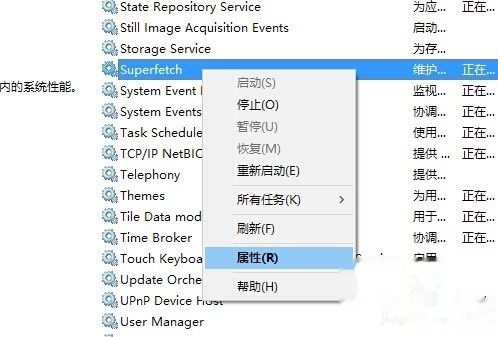
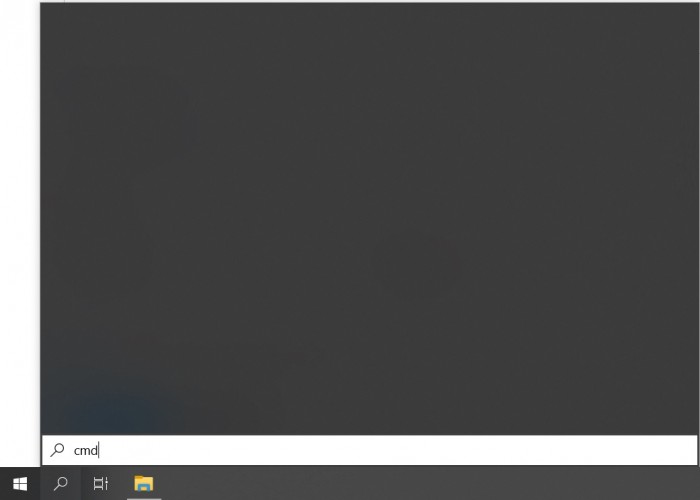
 沪ICP备2024051240号
沪ICP备2024051240号